Стоит ли включать функцию?
Рекомендуемым значением для опции является значение Auto, поскольку включение опции будет способствовать более эффективному расходованию энергии, потребляемой ЦП и снижению его тепловыделения. Однако если вы хотите, чтобы процессор не использовал данный режим, то вам следует отключить опцию, выбрав значение Disabled. Потребность в отключении опции может возникнуть, например, при разгоне ЦП, поскольку включенная функция Enhanced Halt State может приводить к нестабильности работы разогнанного процессора.
Перечислим наиболее типичные для современных процессоров функции, которые можно задействовать, используя настройки BIOS
CPU Ratio Clock
— позволяет выбрать максимально доступное значение множителя процессора, тем самым ограничив его тактовую частоту (тактовая частота процессора определяется произведением множителя на опорную частоту системной шины). Рекомендуем оставить этот параметр в значенииАвто . В этом случае система автоматически будет определять нужное значение множителя.
Max CPUID Value Limit
— включение этого параметра (значениеEnable ) приведет к принятию ограничения для параметра CPUID (CpuIdentification — инструкция, позволяющая получить информацию о центральном процессоре. Параметр, вместе с которым она вызывается, определяет характер и объем получаемой в результате информации. Его максимальное значение в этом случае равно 3. Эта возможность актуальна при работе со старыми ОС, такими как Windows 98 или Windows МТ. При работе с современными операционными системами этот параметр следует оставить в состоянииDisableC1E Support
— включение этого параметра задействует функцию энергосбережения в состоянии простоя (Enhancet Halt State), благодаря которой будут отключены неиспользуемые процессором блоки, снизится его тактовая частота и напряжение питания. Этот параметр следует установить в состояниеEnableVanterpool Technology, VisuaLization Technology, VT Technology или AMD-V
— этот параметр позволяет включить поддержку технологии аппаратной виртуализации, реализованную в современных ЦП. Она позволяет более эффективно использовать ресурсы системы при работе виртуальных машин. Это параметр рекомендуется выставить вEnableCPU TM Function, CPU Thermal Monitor 2 (TM2) или Cpu Thermal Control
— параметр. встречающийся в системах с процессорами Intеl. Позволяет задействовать схемы термоконтороля Тhermal Моnitоr 2 или Тhermal Моnitоr 1. Этот параметр необходимо оставить в состоянииEnable , а при возможности выбора значений предпочтительнее указать технологию ТМ2, использующую для поддержания рабочего температурного режима механизмы снижения тактовой частоты и напряжения питания процессора
Exelute Disable Bit, NX Technology или XD Technology
— функция, запрещающая выполнение программного кода в области данных и предотвращающая возможность проведения вредоносных атак, направленных на переполнение буфера. Работает только в том случае, если ее поддерживает операционная система (Начиная с Windows XP2). В терминах ОС данную функцию называют Data Execution Prevention (DEP). Естественно она должна быть включена (состояниеEnable )
Enhanced Intel SpeedStep Technology (Intel EIST) или AMD Cool,n,Quiet
— технология энергосбережения, позволяющая динамически изменять частоту и напряжение питания процессора в зависимости от его нагрузки. Следует установить соответствующий параметр в состояниеEnable .
В этой статье мы рассмотрим еще один часто встречающийся параметр BIOS — C1E. В зависимости от версии bios и модели материнской платы может иметь различные названия. Среди них:
C1E;
C1E Enhanced Halt State;
C1E Function;
CPU Enhanced Halt (C1E);
Enhanced C1 (C1E);
Enhanced C1 Control;
Enhanced Halt (C1E);
Intel(R) C-STATE Technology.
Все это различные вариации названий одной и той же опции BIOS.
Может иметь 2 значения:
- AUTO или Enabled — опция активна.
- Disabled — опция выключена.
Опция c1e support в BIOS
Вкладка Main
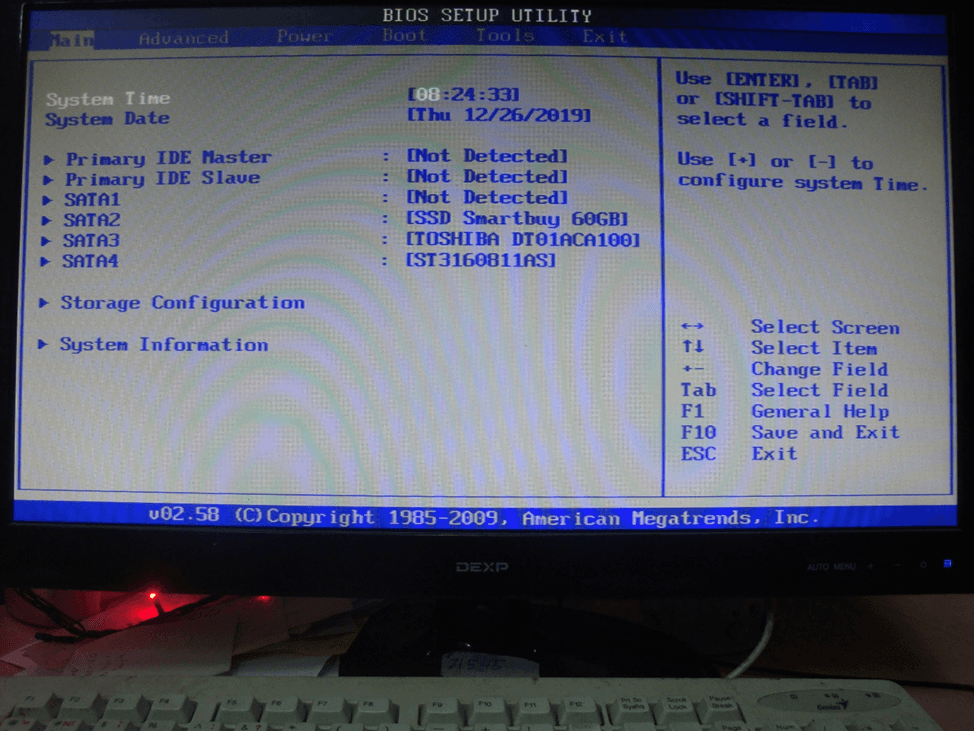
Вот так выглядит вкладка Main с основными настройками.
- System Time – изменение времени.
- System Data – изменение даты.
После этих элементов следует настройка подключенных к материнской плате через IDE разъемы устройств.
- Primary IDE Master – указание первого, основного устройства.
- Primary IDE Slave – показывается второе, оно же дополнительное устройство.
- SATA1-4 – в этих строчках указываются подключенные к SATA портам устройства. Если напротив них написано Not Detected, значит, жесткие диски к ним не подсоединены. В остальных случаях стоит наименование подключенного устройства. При нажатии на эти пункты можно перейти в настройки.
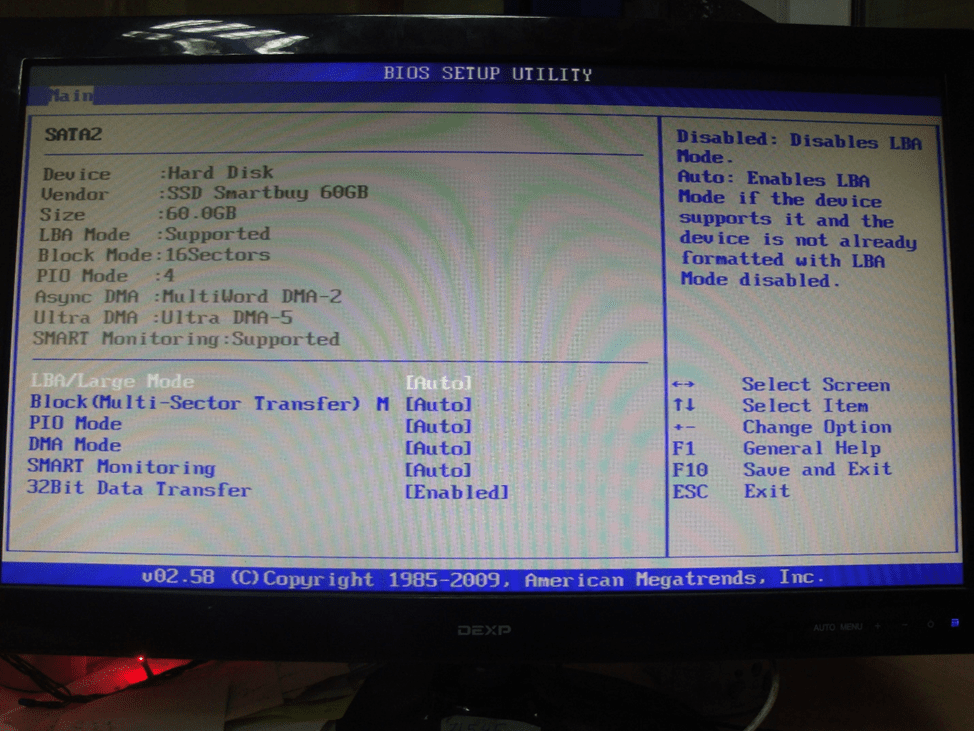
Здесь можно изменить настройки разъема SATA и узнать некоторые данные
При входе в информационном поле вкладки SATA указывается тип устройства, объем, марка. Ниже есть доступные для замены параметры.
- LBA/Large Mode – изменение режима адресации накопителя, и если его объем меньше 504 МБ, применяется прямой, стандартный способ. Для твердотельных дисков объемом больше 504 МБ указывается логическая адресация (LBA), а Auto устанавливает ее как автоматическую.
- Block (Multi-Sector Transfer) – при переходе на Auto передается от 2 до 128 секторов одновременно, и в зависимости от характеристик накопителя автоматически определяется оптимальный объем. Параметр Disabled устанавливается в том случае, если жесткий накопитель не поддерживает передачу данных блочного типа.
- PIO Mode – указывает способ обмена данными с твердотельным накопителем. Есть определение возможностей диска на автоматическом уровне, при проблемах применяются более медленные, но и надежные показатели от 0 до 4.
В данной таблице указаны доступные модули и скорость передачи данных в каждом
DMA Mode – установка прямого доступа к памяти. Можно воспользоваться сканированием возможностей накопителя на автоматическом уровне. Приводим все доступные названия и максимальную скорость обмена данными для всех.
Есть огромное количество режимов доступа к памяти с разной доступной скоростью
- SMART Monitoring – дает информацию о возможных отказах в работе жесткого диска. (Enabled) включает данную функцию, при этом незначительно снижает производительность компьютера, а (Disabled) ее отключает. Желательно выставить значение Auto.
- 32 Bit Transfer – устанавливает использование 32-битного режима обмена данными или ограничивает более медленным 16-битным.
- Storage Configuration – параметры подсистемы диска.
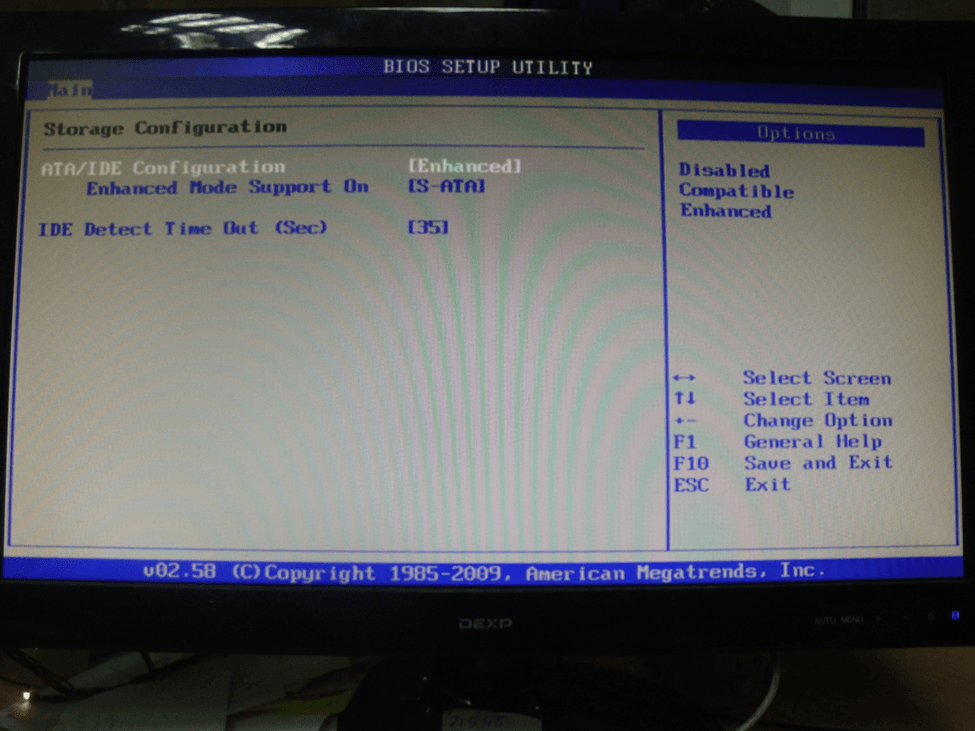
Вот таков вид раздела Storage Configuration в прошивке BIOS
- ATA/IDE Configuration – задача рабочего режима IDE/SATA-контроллера. При выборе значения Enhanced активируется расширенный, на Legacy — совместимый, Disabled отключает стандартный пот.
- Enhanced Mode Support On – находит способ поддерживания накопителя в расширенном виде. Рекомендуемый параметр— S-ATA, поддерживающий устройства SATA и IDE. Устаревшие работают на нем в случае, если накопитель установлен не по SATA. P-ATA+S-ATA рекомендуется при одновременной установке дисков c интерфейсами SATA и IDE. P-ATA подойдет при наличии исключительно IDE-устройств.
- IDE Detect Time Out (Sec) – задержка в секундах перед инициализацией диска. Обычно она не нужна, но при выводе сообщения об ошибках во время включения ПК пригодится.
- System Information – версия BIOS, тип процессора и его чистота, плюс объем оперативной памяти.

В этой вкладке указывается основная информация о прошивке, процессоре и ОЗУ
P-состояния
P-состояния подразумевают, что ядро в состоянии С0, потому что ему требуется питание, чтобы выполнять инструкции. P-состояния позволяют изменять напряжение и частоту ядра (другими словами рабочий режим), чтобы снизить энергопотребление. Существует набор P-состояний, каждое из которых соответствует разных рабочим режимам (пары напряжение-частота). Наиболее высокий рабочий режим (P0) предоставляет максимальную производительность.
Процессор Intel Xeon E3–1200 v5 позволяет контролировать P-состояния из операционной системы (Intel SpeedStep Technology) или оставить это оборудованию (Intel Speed Shift Technology). Вся информация ниже специфична для семейства Intel Xeon E3-1200 v5, но я полагаю, это в той или иной степени актуально и для других современных процессоров.
Каков предел энергопотребления процессора?
Это во многом зависит от процессора, но для процессора E3-1245 v5 @ 3.50 ГГц расчетная тепловая мощность (Thermal Design Power, TDP) составляет
80 ватт
. Это среднее значение, которое процессор может выдерживать бесконечно долго (Power Limit, PL1 на изображении ниже). Системы охлаждения должны быть рассчитаны на это значение, чтобы быть надежными. Фактическое энергопотребление процессора может быть выше в течение короткого промежутка времени (состояния PL2, PL3, PL4 на изображении ниже). TDP измеряется при нагрузке высокой вычислительной сложности (худший случай), когда все ядра работают на базовой частоте (3.5 ГГц).
Как видно на изображении выше, процессор в состоянии PL2 потребляет больше энергии, чем заявлено в TDP. Процессор может находиться в этом состоянии до 100 секунд, а это достаточно долго.
Что такое CPUID
CPU ID – процессорная инструкция, созданная для сбора и выдачи технической информации о ЦП. Она помогает BIOS, операционной системе и приложениям идентифицировать процессор. Внедряться начала с 1993 года параллельно с выходом на рынок кристаллов Intel 80486 вместе с ещё 75 командами.
Перед обращением к процессору в регистр EAX (изредка ECX) помещается значение, указывающее, какие сведения необходимо выдать. В зависимости от входного значения, которое отличается у разных разработчиков и моделей ЦП, получателю отправляются разные данные.
В инструкции два набора команд. Один возвращает основную сводку о CPU, второй – дополнительные сведения.
PC Health Status — раздел автоматического наблюдения за охлаждением системы
Reset Case Open Status
(сброс датчика вскрытия корпуса) — устанавливаем Disabled
Дальше приведена табличка, которую вы не можете редактировать, написано там следующее:
Case Opened
— Yes (корпус открывали)
Параметры напряжений.
Current CPU Temperature 64 C
— текущая температура Вашего «камня» — процессора.
Current CPU FAN Speed 2626 RPM
— скорость вращения кулера, который охлаждает процессор.
Current SYSTEM FAN Speed 0 RPM
— скорость вращения кулера, который охлаждает «мамку», у меня на примере стоит 0, т.к. данный вентилятор не установлен.
CPU Warning Temperature
— настройка критической температуры Вашего «камня», при достижении которой он подаст сигнал. Для различных процессоров свои критические температуры, выставить в соответствии.
CPU FAN Fail Warning
— опция позволяет отслеживать скорость вращения вентилятора охлаждающего процессор, ставим Enabled. Если Ваш кулер перестанет работать, перед загрузкой ОС, система сообщит об ошибке по типу «CPU FAN Error», что позволяет принять меры, во избежание похода в магазин;)
SYSTEM FAN Fail Warning
— опция аналогичная, описанной мной выше, только распространяется на вентилятор который обдувает материнскую плату, так же выдаст ошибку перед загрузкой ОС. Если такой кулер не установлен, выключаем опцию — Disabled.
— умная опция, позволяющая автоматически регулировать скорость вращения кулера на процессоре в зависимости от нагрузки, меньше шума в состоянии простоя ПК — Enabled.
Существует ли сейчас необходимость в том, чтобы включать Max CPUID Value Limit, зайдя в биос?
Если говорить о начальном значении, то в подавляющем большинстве материнских плат, если зайти в биос и посмотреть напротив Max CPUID Value Limit – там будет надпись
«Disabled». Если же по каким-либо причинам значение там стоит как «Enabled» то эту опцию придётся отключить вручную. Правда, отключение пригодится только в том случае, Если на ПК установлена операционная система Windows XP или более совершенная, а также в системном блоке функционирует микропроцессор от Pentium 4, поддерживающий без ограничений технологию Hyper-Threading.
Вообще тут надо сказать, что даже если Max CPUID Value Limit при новом ПК и стоит на значении «Enabled» в биосе, это не окажет плохого влияния на функционирование компьютера. Он нисколько не потеряет в производительности. Единственное, чем может быть чревата активность данной опции, так это неверно отображаемые системные данные о том, на что способен микропроцессор. Также информация может отображаться и в верном ключе, но окажется неполной.
Неудивительно, что такая опция в биосе как Max Value Limit для CPUID всё ещё существует, ведь бывают ситуации, когда человек использует системный блок с новой начинкой (с процессором «Пентиум» 4 и выше), и при этом старую операционную систему вроде Windows 95, а то и вовсе Millenium. Только в таком случае перевод функции на значение «Enabled» имеет смысл. Просто если поставить «Disabled» то это со 100% вероятностью приведёт к тому, что операционная система попросту не инсталлируется.
Конечно, в современном мире опция уже не так актуальная, как была в годах двухтысячных. Всё же люди предпочитают использовать windows 7, 8 и 10. Даже версия ХР встречается редко, не говоря уже о более старых вариантах. Посему Max CPUID Value Limit практически не используется при заходе в биос, но всё равно стоит знать, для чего предназначена эта функция, чтобы случайно её не активировать, а потом не удивляться, почему же данные о микропроцессоре отображаются как-то странно.
Принцип работы
Когда компьютер загружается, оперативная система выполняет специальную ассемблерную команду CPUID для того, чтобы определить тип микропроцессора и его возможности. Однако перед выполнением этой команды сначала требуется выяснить, какое максимальное количество возвращаемых параметров CPUID поддерживает процессор. От этого фактора зависит и тип информации, которую команда CPUID может сообщить операционной системе.
До появления процессора Intel Pentium 4 с технологией Hyper-Threading процессоры поддерживали не больше 3 параметров CPUID. Старые операционные системы, такие, как Windows 95/98 и Windows Me были выпущены до появления этого микропроцессора. Поэтому они не способны корректно отображать дополнительную информацию, получаемую от новых CPU.
И тут пользователю может прийти на помощь функция BIOS Max CPUID Value Limit. Она поможет решить проблемы со старыми операционными системами, которые не поддерживают новые возможности микропроцессоров Intel Pentium 4 с технологией Hyper-Threading и его потомков.
При включении опции процессор ограничивает количество выводимых параметров CPUID тремя компонентами, даже если процессор поддерживает и большее количество параметров CPUID. При выключении опции процессор возвращает по запросу полное значение вышеуказанной ассемблерной команды.
DMI Max Link Speed — что это в биосе?
Приветствую друзья.
Коротко ответ:
DMI Max Link Speed — опция, позволяющая изменить скорость работы разьемов PCI-E (Gen1, Gen2, Gen3, Gen4).
Думаю что Gen это от слова Generation.
По умолчанию стоит Авто. Если проблем в работе видеокарты или других устройств, подключенных к шине PCI-E не наблюдается, то оставляйте Auto.
Разбираемся
DMI Max Link Speed это опция, которая позволяет выставить скорость работы шины PCI-E. Точнее можно сказать даже не скорость, а ревизию. Например существует PCI-E 3.0 (Gen3), в принципе современная ревизия, но новейшие материнские платы уже поддерживают более быструю 4.0 версию (Gen4), только особо пока это никому ненужно, разницу по сравнению с третьей версией не так просто заметить.
Вкладка Power
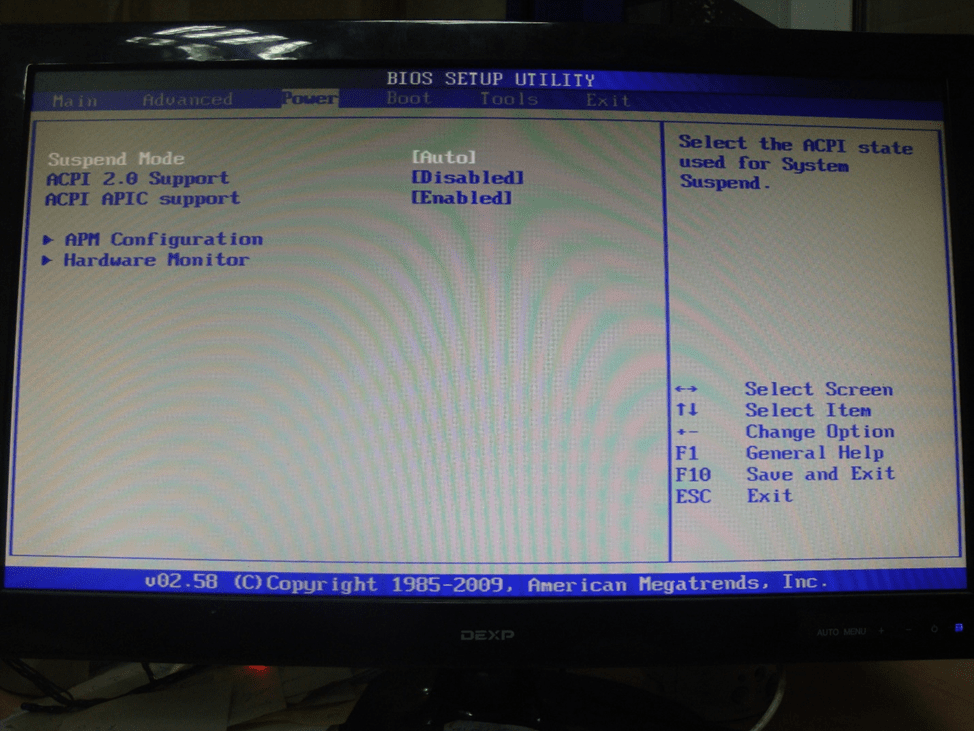
Настала очередь рассмотрения элементов в разделе Power
- Suspend Mode – указывает, какой режим используется при переходе в состояние энергосбережения.
- ACPI 2.0 Support – задействует или деактивирует дополнительные возможности, появившиеся во второй версии спецификации ACPI.
- ACPI APIC support – включение расширенного контроллера прерываний.
APM Configuration
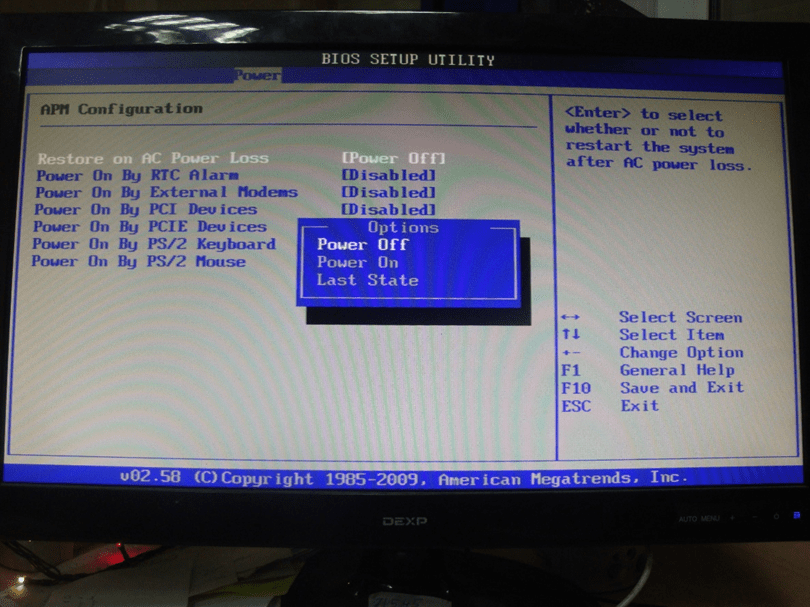
В этом разделе настраивается включение или пробуждение с использованием сторонних средств
- Restore on AC Power Loss – определяет, должен ли компьютер автоматически загружаться после восстановления напряжения в электросети, оставаться в выключенном состоянии или возвращаться к состоянию, имевшемуся в момент пропадания напряжения в электросети.
- Power On By RTC Alarm – отвечает за автоматическое включение питания ПК в конкретный день и время.
- Power On By External Modems – указывает, должен ли компьютер пробуждаться при поступлении звонка на внешний модем, подключенный по телефонной сети.
- Power On By PCI Devices – задает пробуждение по сигналу карты расширения для шины PCI.
- Power On By PCIE Devices – разрешает включение ПК по сигналу карты расширения для шины PCI Express.
- Power On By PS/2 Keyboard – разрешает включение питания и выход из энергосбережения с помощью клавиатуры, подключенной к стандартному порту PS/2.
- Power On By PS/2 Mouse – разрешает включение питания и выход из энергосбережения с помощью мыши, подключенной к стандартному порту PS/2.
Почему ваш телефон навязчиво сообщает о своём наиболее благоприятном состоянии?
Несложно предположить, что к появлению такого уведомления имеет прямое отношение оптимизация. А раз оно выскакивает постоянно, значит, и оптимизирование мобильных систем, приложений, происходит непрерывно.
Это ненормально, поскольку по-хорошему такой процесс должен выполняться только в редких случаях, а именно, после изменения прошивки или сброса всех настроек смартфона до заводского уровня. Однако, если же сообщение о том, что ваш мобильник в наиболее благоприятном виде, появляется каждый раз, когда устройство включают или перезагружают его ОС, то придётся выполнить некоторые манипуляции, чтобы от этого избавиться.
Пошаговая инструкция по правильной настройке BIOS на компьютере
BIOS является системной программой, вшитой в специальный чип, расположенный на материнской плате любого компьютера. Настройка bios позволяет немного подкорректировать некоторые параметры вашего ПК и увеличить его работоспособность. Бытует неправильное мнение, что настройка bios собьется при отсутствии напряжения. Чтобы этого не случилось, на «материнку» ставят литиевый аккумулятор или специальную батарейку, поддерживающую настройки биоса на компьютере по умолчанию. Эта программа является посредником и обеспечивает взаимодействие устройств с ОС. А как же включить bios?
Что такое EIST?
Данная аббревиатура расшифровывается как Enhanced Intel SpeedStep Technology, что переводится на русский означает Усовершенствованная технология SpeedStep от Intel. В свою очередь SpeedStep это название технологии энергосбережения для процессора, о которой у нас уже была отдельная статья.
Так вот CPU EIST Function это продолжение SpeedStep. Основное отличие между ними это наличие в первой нескольких вариантов промежуточных напряжений и частот процессора, благодаря которым баланс между производительностью и энергосбережением будет соблюдаться более точно и менее заметно для пользователя.
То есть при слабых нагрузках производительность не будет опускаться до минимума из-за чего может наблюдаться притормаживание работы компьютера. Она снизиться лишь на несколько ступеней, благодаря чему вы не заметите этого, а в случае возрастания нагрузки выход на максимальные рабочие частоты произойдет быстрее и менее заметно.
unixforum.org
Здравствуйте. Решил пройтись по настройкам BIOS новой материнки, и наткнулся на несколько пунктов, которые (даже после гуглинга и чтения документации, идущей в поставке с материнкой) мне не до конца ясны:
> DMI Gen2 Speed, опции: Auto, Gen 2 (default), Gen 1 Как я понял, это определяет скорость DMI. Почему по умолчанию Gen 2, а не Auto?
> VGA Support, Storage Boot Option Control, Other PCI Device ROM Priority, LAN PXE Boot Option ROM Правильно ли я понимаю, что, если там выставить UEFI (и, где возможно, UEFI First), то железо, которое поддерживает UEFI, будет работать в UEFI-режиме, а то, которое не поддерживает — по старинке, и, в целом, везде, где есть выбор между Legacy и UEFI, можно, не парясь, ставить UEFI, (но не «UEFI Only»), если я ставлю системы в UEFI-режиме?
> USB Support, опции: Disabled, Full Initial, Partial Initial (default) Я заметил, что с Partial Initial у меня пашут до загрузки ОС мышь, клава, все USB-носители. Правильно ли я понимаю, что при Partial Initial вообще всё, что может хоть как-то понадобиться, остаётся рабочим на этапе загрузки BIOS? Запуск каких USB-устройств в таком случае BIOS оставляет на совести ОС вообще?
> Network Stack Driver Support, Network Stack Если я не использую сознательно PXE, мне это нужно или можно гасить?
> Limit CPUID Maximum Сказано, что Legacy-операционок надо включать. Linux — это Legacy или нет? 3.16
> Intel Virtualization Technology, VT-d Эта Intel Virtualization Technology вообще хоть как-то связана с qemu, kvm, virtualbox и прочими десктопными системами виртуализации? Или сабж нужен только при использовании чего-то более могучего?
> Intel TXT(LT) Support Как я понял, это — сильная укреплялка безопасности. Если я её помечаю Enabled, то пропадает пункт настройки VT-d. Что это значит? Есть ли причины Intel TXT _не включать_? Или, может, она в моём юзкейсе (домашний компьютер немного параноика) бесполезна?
> Intel Processor Graphics Memory Allocation, DVMT Total Memory Size У меня — внешняя видеокарта NVidia. В каких случаях может потребоваться изменение этих параметров?
> XHCI Hand-off, EHCI Hand-off Я знаю, что это — обходные пути для разрешения какой-то ситуации с USB 2.0/3.0, если сама ОС не умеет эти ситуации разрешать. Как с этим обстоят дела в Linux?
> Serial Port Я у себя на сисблоке не нашёл COM-порта. Можно выключать?
> Sata Express SRIS capabilities Прочитал. Вроде, хорошая штука. Почему она выключена по-умолчанию? Sata Express у меня есть.
> Power Loading. Enables or disables dummy load. When the power supply is at low load, a self-protection will activate causing it to shutdown or fail. If this occurs, please set to Enabled. Не понял, что эта хрень делает. Описание понял, а суть — нет.
> Soft-Off by PWR-BTTN. Configures the way to turn off the computer in MS-DOS mode using the power button? Что за MS-DOS mode? Я с ним хоть раз вообще столкнусь, если MS-DOS не использую? Когда будет играть роль эта настройка?
> ASPM На десктопе же не нужно нахрен, да?
Пожалуйста, развейте мои сомнения по поводу этих пунктов настройки. Заранее спасибо.
За что отвечает Max cpuid value limit?
Данный параметр отвечает за ограничение выводимых значений о количестве параметров процессора, которые запрашивают операционная система и другие программы. Имеет всего два возможных значения – Enabled и Disabled.
Также у данной опции могут быть слегка измененные названия. Например:
- Limit CPUID MaxVal;
- Limit CPUID Max. to 3;
- CPUID Maximum Value Limit.
Все дело в том, что старые операционные системы, выпушенные до Windows 2000 поддерживали работу только с тремя параметрами, которые возвращала функция cpuid(). А с появлением процессора Intel Pentium 4 этих параметров оказалось больше трех. Поэтому старые ОС до Windows 2000 могли работать некорректно с относительно новыми процессорами.
Поэтому была придумана опция BIOS Max cpuid value limit, которая ограничивала количество возвращаемых параметров функцией cpuid() до трех.
DMI Gen 2
Параметр позволяет использовать шину DMI второго (третьего) поколения.
DMI (Direct Media Interface) — Последовательная шина, разработанная Intel, для своих процессоров, которая обеспечивает связь процессора, южного и северного мостов между собой. На данный момент существуют три версии DMI — 1,2 и 3, обеспечивающие скорости обмена 1,2 и 4 Гб/сек соответственно.
Возможные варианты значений: Disabled — Интерфей отключен. Значит, что работать будет DMI предыдущей версии. Enabled — Интерфейс включен. Auto — Система автоматически выбирает версию DMI.
Параметры BIOS (1)
Auto — значение частоты системной шины выбирается автоматически. Х — значение частоты системной шины
Проявление неисправностей: В некоторых системах изменение частоты системной шины на 2-3 МГц в сторону увеличение уже может привести к отказу в запуске системы.
Статьи (0)
Корзина не предназначена для покупки товаров, поскольку сайт не занимается продажами.
Функция корзины заключается всборе компьютерных комплектующих в собственную базу (требуется регистрация на сайте) и сравнении их между собой.
Сбор компьютерных комплектующих в собственную базу: Эта фанкция необходима для виртуальной сборки компьютера. Требуется регистрация на сайте.
Сравнение комплектующих: Можно сравнить только комплектующие следующих групп: 1. Жёсткие диски. 2. Твердотельные диски. 3. Оперативная память. 4. Видеокарты. 5. Центральные процессоры. 6. Материнские платы.
Настройки биоса на компьютере по умолчанию
После подключения к сети вашего персонального друга (компьютера) начинается загрузка основной ОС, затем подключается винчестер, с которого загружается «Виндоус» или другая ОС. Настройки биоса не включаются автоматически на персональном устройстве.
Для входа в этот режим настроек необходимо после включения компьютера подождать одиночный звуковой сигнал или начало надписи о загрузке, а затем несколько раз нажать кнопку «F2» или «DEL (Delete)» (зависит от «материнки»). Правильный вариант высвечивается внизу экрана.
После этого включаются настройки биоса на компьютере по умолчанию. Количество и названия основных пунктов меню, расположенных вверху таблицы настроек bios, могут отличаться. Мы рассмотрим основные разделы и подразделы одного из вариантов такого меню, которое состоит из пунктов:
- Main — выбор даты, времени, жестких дисков и подключенных накопителей.
- Advanced — выбор этого пункта позволит выбрать и поменять режимы:
- процессора (например, разогнать его);
- памяти;
- портов (входов-выходов) компьютера.
- Power — изменение конфигурации питания.
- Boot — изменение загрузочных параметров.
- Boot Setting Configuration (Boot) — выбор параметров, влияющих на быстроту загрузки ОС и на определение мыши и клавиатуры.
- Tools — специализированные настройки. Например, обновление с «флешки».
- Exit — Выход. Можно записать изменения и выйти из bios или оставить все как было (по умолчанию).
Двухканальный режим работы памяти
На большинстве материнских плат устанавливаются два или четыре слота под ОЗУ, которые могут работать в двухканальном режиме. Слоты материнской платы обычно помечаются разными цветами.
Чтобы реализовать самый оптимальный режим работы памяти в двухканале, нужно установить два одинаковых модуля ОЗУ в слоты одинакового цвета. Слоты для двух модулей ОЗУ в двухканале обычно называются DIMMA1(2) и DIMMB1(2). Желательно уточнить это в инструкции к вашей материнской плате.
Не всегда у пользователей бывают модули, совпадающие по частотам и таймингам. Не беда, двухканал просто заработает на скорости самого медленного модуля.
Двухканальный режим работы ОЗУ довольно гибок и позволяет установить и разные по объему модули. Например — 4 Гб и 2 Гб в канале A и 4 Гб и 2 Гб в канале B.
Как вариант, можно установить 8 Гб ОЗУ как 4 Гб в канале A и 2+2 Гб в канале B.
И даже конфигурация 4 Гб в канале A и 2 Гб в канале B будет работать в двухканальном режиме, но только для первых 2 Гб ОЗУ.
Но бывают такие ситуации, когда пользователь специально выбирает одноканальный режим работы ОЗУ с одним модулем. Например, если ставит только 16 Гб памяти и только через пару-тройку месяцев накопит на второй модуль на 16 Гб.
Ниже я протестирую, можно ли увеличить производительность одного модуля, разогнав его. А заодно протестирую все возможные режимы работы ОЗУ: с настройками по умолчанию, с включенным XMP профилем и с разгоном. Все тесты проведу как для одноканального режима работы, так и для двухканального.
Серверных материнских плат с четырехканальным режимом работы ОЗУ мы касаться не будем из-за их малого распространения.
За что отвечает Max cpuid value limit?
Данный параметр отвечает за ограничение выводимых значений о количестве параметров процессора, которые запрашивают операционная система и другие программы. Имеет всего два возможных значения – Enabled и Disabled.
Также у данной опции могут быть слегка измененные названия. Например:
- Limit CPUID MaxVal;
- Limit CPUID Max. to 3;
- CPUID Maximum Value Limit.
Все дело в том, что старые операционные системы, выпушенные до Windows 2000 поддерживали работу только с тремя параметрами, которые возвращала функция cpuid(). А с появлением процессора Intel Pentium 4 этих параметров оказалось больше трех. Поэтому старые ОС до Windows 2000 могли работать некорректно с относительно новыми процессорами.
Поэтому была придумана опция BIOS Max cpuid value limit, которая ограничивала количество возвращаемых параметров функцией cpuid() до трех.















